Sicurezza del computer: scatta una foto di chiunque acceda al tuo laptop
Sicurezza Finestre / / March 18, 2020
Ultimo aggiornamento il
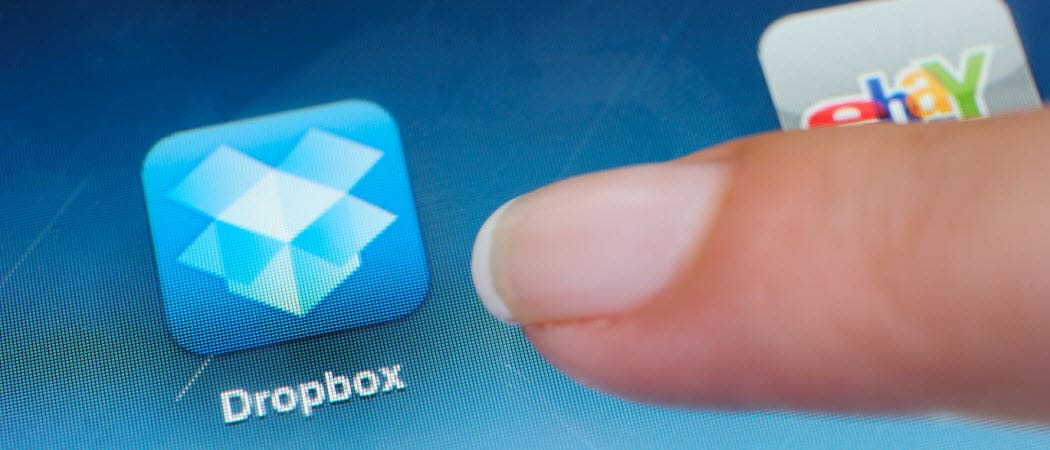
Se sospetti che qualcuno stia curiosando intorno al tuo laptop mentre sei fuori, ecco un modo per scoprire chi sono scattando una foto e salvandola su Dropbox.
Se sospetti che un collega o un familiare stia curiosando sul tuo laptop mentre sei fuori, ecco un modo per scoprire chi sono scattando una foto e salvandola su Dropbox. Ciò ti consente di scoprire cosa stanno facendo i topi mentre il gatto è lontano da un altro computer o smartphone.
L'utilità cattura gli snoopers
Primo, scarica CommandCam in una cartella Dropbox a scelta.
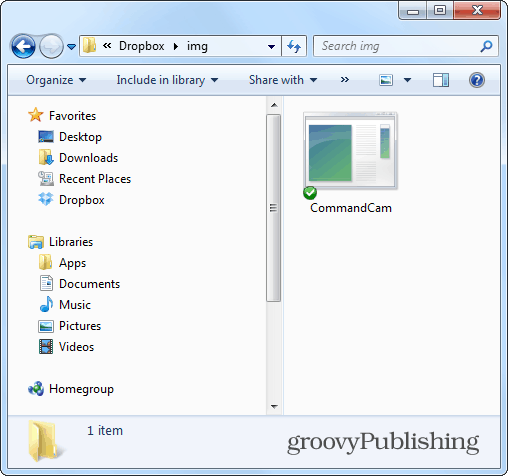
Dopo aver scaricato il file su Dropbox, fai clic con il pulsante destro del mouse su CommandCam.exe e fai clic su Crea collegamento, in modo da poter spostare il collegamento nella cartella di avvio. In Windows 7, puoi scoprire come spostare gli elementi nella cartella Avvio in Questo articolo.
In Windows 8, la cartella di avvio è non facilmente accessibile, ma è ancora possibile trovarlo, come spiegato qui.
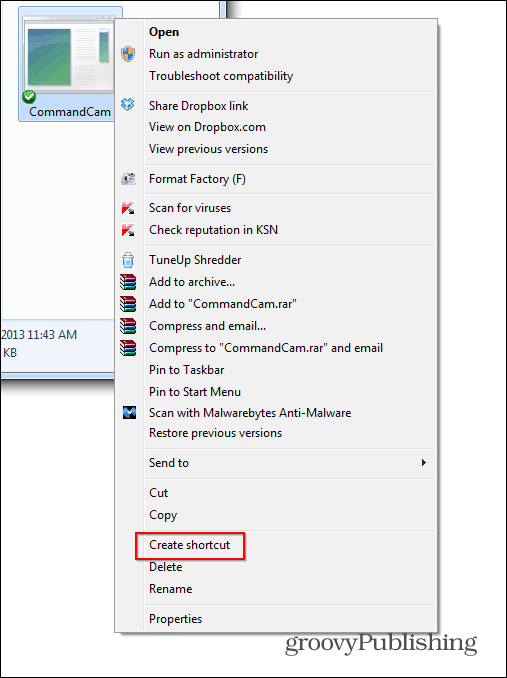
Quindi incollare il collegamento nella cartella Avvio sul sistema.
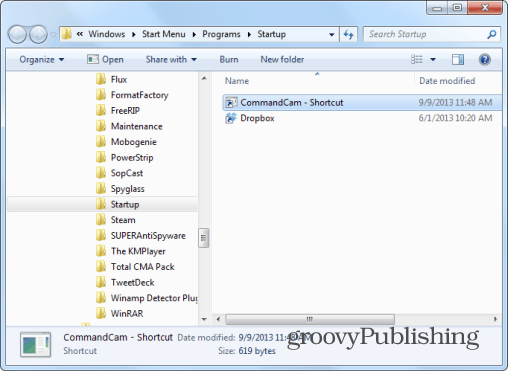
Per testare le cose, fai clic sul collegamento, quindi vai alla cartella Dropbox in cui hai copiato il programma. Quando ti viene chiesta l'autorizzazione per eseguire il software, assicurati di deselezionare "Chiedi sempre prima di aprire questo file", altrimenti la copertina verrà danneggiata.
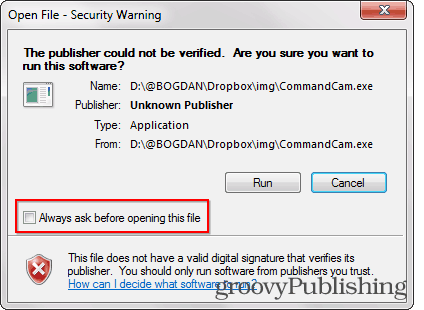
Una tua foto - o chiunque sia davanti alla webcam in quel momento - apparirà nella directory di Dropbox in cui metti CommanCam in formato BMP.
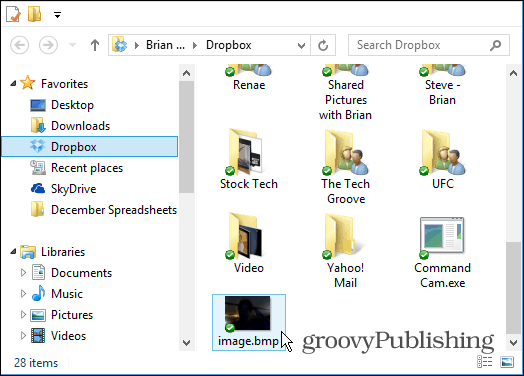
Prompt dei comandi
Una cosa da notare è quando viene eseguito un prompt dei comandi verrà visualizzato durante l'avvio quando scatta una foto.
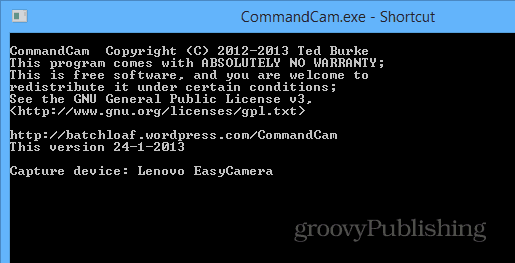
Se non desideri che venga visualizzato, poiché potrebbe dare via il programma, fai clic con il pulsante destro del mouse sul collegamento e seleziona Proprietà. Quindi selezionare ridotti al minimo dal menu a discesa Esegui e fare clic su OK.
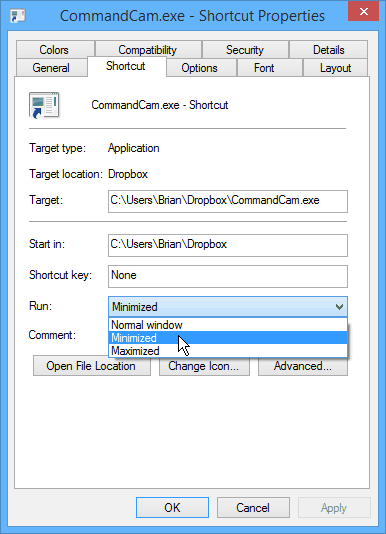
L'utilità sostituisce sempre l'ultima immagine, quindi assicurati di copiare quelli che desideri vengano salvati in un'altra cartella. Se non vuoi che scatti sempre, elimina il collegamento dalla cartella Avvio e aggiungilo solo quando necessario.
Puoi sempre dare un'occhiata alle proprietà dell'immagine per vedere esattamente il timestamp e scoprire quando si è verificata l'azione. Inoltre, se non desideri che le immagini vengano caricate su Dropbox, puoi utilizzare qualsiasi altra cartella, con le stesse istruzioni. Ma eseguirlo da Dropbox o da un altro servizio di archiviazione cloud offre un modo semplice per controllare dallo smartphone o da un altro computer.


